Configura el precio de tu curso con uno o más métodos de pagos y monedas, para la liberación de tu curso de manera automática.
En Sabionet podrás configurar el precio de tu curso por pago único y/o por suscripción. En este artículo explicamos cómo hacerlo para pagos únicos.
Si deseas colocar precios para suscripciones debes seguir los pasos del siguiente artículo: Cómo configurar Suscripciones en Sabionet
Y para conocer más sobre: Múltiples Plataformas de Pago
PASO 1: DA CLIC EN CONFIGURACIONES AVANZADAS
- Cursos > Mis cursos > Selecciona curso > Edita curso > Información básica > Configuraciones avanzadas > Ventas
PASO 2: SELECCIONA VENTAS
Ahora debes colocar que tu curso no es gratis
-jpg.jpeg)
PASO 3: AGREGAR UN NUEVO PRECIO
Da clic en agregar un nuevo precio, a continuación se abrirá una ventana para configurar el precio.
-jpg.jpeg)
PASO 4: SELECCIONA TU MONEDA Y PRECIO
Aquí te dará la opción de configurar una moneda y precio que desees incluir en tu academia.
-jpg.jpeg)
Nota: Te recomendamos que para fijar el precio de tu curso, tengas en cuenta los gastos de marketing, costo de la plataforma por alumno, el porcentaje de comisión de la plataforma de pago que elijas, costos de producción del contenido, talento humano y otras variables que consideres en tu negocio; de igual forma para todo proyecto se recomienda que estimes el precio + un 30% extra del precio.
PASO 5: DEFINE SI TU CURSO TENDRÁ UN PRECIO DE OFERTA
En caso de ser si, deberás ingresar el precio de oferta que consideres apto para tu academia y esté será el que aparecerá en la landing page de tu curso.
-jpg.jpeg)
Nota: Algunas de las estrategias que puedes usar es un pre lanzamiento de tu curso con una oferta, puedes usar en la parte de descripción una breve información y en tus redes sociales sobre hasta qué fecha va tu oferta para así ayudar a que tus ventas se realicen antes de dar inicio al curso. Para esto no olvides volver a configurar en esta sección tu precio de oferta, marcando como un no, una vez completado el plazo.
PASO 6: SELECCIONA LA PLATAFORMA DE PAGO PARA ESTE CURSO
Ahora, es momento de seleccionar el método de pago que utilizarás para este curso, recuerda que debes integrar estas cuentas antes, para que aparezcan aquí y así de forma automática se habilite el curso al alumno y pueda comenzar sus clases una vez pago el curso. También dependiendo de la moneda que elijas te saldrán los métodos de pago, que son entre Mercado Pago, Paypal, Payu y Stripe.
-jpg.jpeg)
>> Mercado Pago: Es la más posicionada en Latinoamérica y te ofrece pagos físicos a parte de tarjetas débito. ( Oxxo, Rapipago, Pagofacil, tarjetas de debito y credito, agentes BCP, Davivienda, etc) Conoce más: " Cómo integrar Mercado pago con Sabionet"
>> Paypal: Es una de las plataformas más seguras del mundo y te funciona para realizar pagos a nivel internacional. Conoce más: "Cómo integrar Paypal con Sabionet"
>> Stripe: Es una de las mejores plataformas para vender por Internet y te permite realizar suscripciones de tus cursos, además de pagos con tarjetas débito y crédito. Sin embargo se encuentra solo en México, Brasil, USA y Europa por el momento. Conoce más: "Cómo integrar Stripe con Sabionet"
>>Payu: Es una plataforma de pagos en línea que permite a sus clientes, vender en una variedad de monedas y países, con la misma cuenta de origen. A nivel internacional, acepta pagos con tarjeta de crédito y débito de Visa, Mastercard y American Express, así como pagos en línea a través de PayPal. Conoce más: "Cómo integrar Payu con Sabionet"
>>Personalizado: Puedes colocar un link de alguna otra plataforma de pago que desees usar, en este caso la plataforma Sabionet no automatiza el proceso para habilitar el curso al alumno tan pronto pague, y debes hacer un proceso manual para asignar el curso.
Recibe el dinero de tus ventas
Opciones de monedas:

PASO 7: AGREGA UN MÉTODO DE PAGO PERSONALIZADO
Recuerdo que esté método de pago no automatizará el proceso de venta a través de la liberación automática del curso y debes hacer lo de forma manual, así que revisa bien cómo sería el proceso para dejar claro a tus alumnos y ofrecer una excelente experiencia de usuarios.
-jpg.jpeg)
PASO 8: DA CLIC EN GUARDAR
Aquí en guardar quedarán aplicadas todas las configuraciones realizadas anteriormente.
-jpg.jpeg)
A continuación se abrirá la siguiente ventana, en la cuál podrás agregar otro precio, compartir el Enlace de checkout (Este link sirve para quienes desean integrar en sus websites el proceso de pago directamente sin usar las landing pages de Sabionet), también puedes editarlo o eliminar este precio.
Por último no te olvides dar clic en guardar.
-jpg.jpeg)
Desde la experiencia del alumno en tu marketplace, podrás elegir la moneda y con base a ella le saldrán los cursos que se encuentren configurados en cada moneda, por está razón debes configurar lo uno a uno.
Ahora si este curso deseas colocar lo en el Marketplace de Sabionet, deberá estar el precio en dólares, debido a que es la moneda estándar para todos. Cómo subir y/o comprar un curso en Sabionet
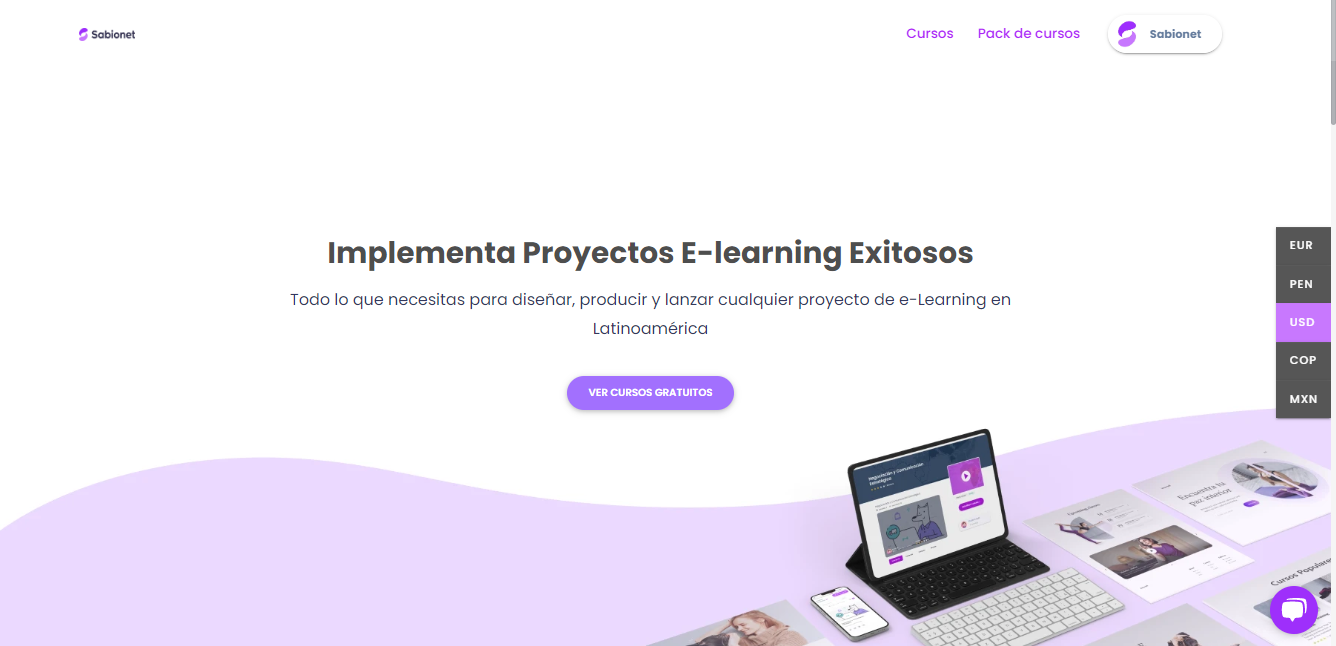
Puedes echar un vistazo al siguiente artículo:
Relacionada con
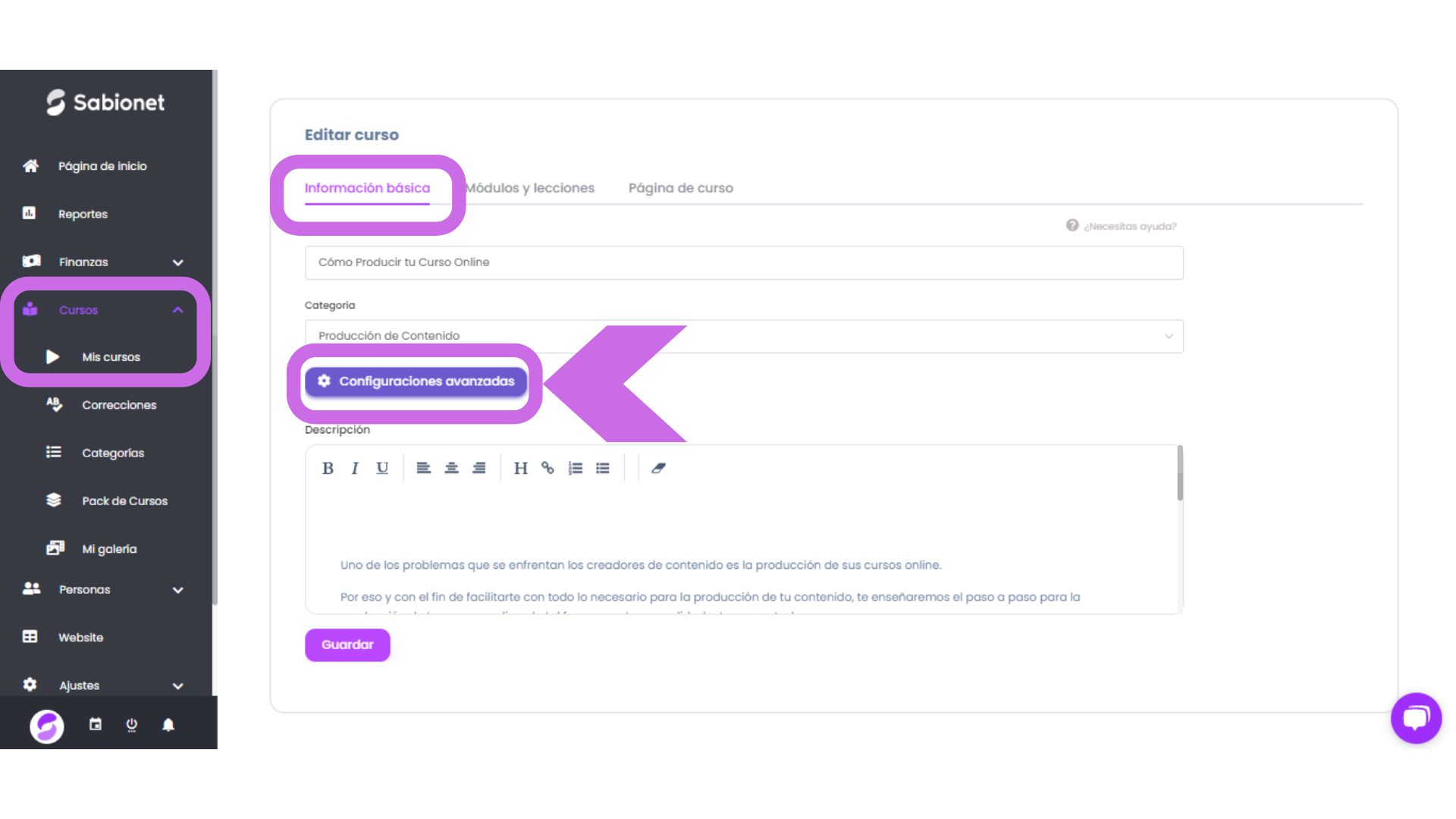
Comentarios
0 comentarios
Inicie sesión para dejar un comentario.